Jedwali la yaliyomo
Hakuna fomula ya kuzidisha moja kwa moja katika Excel lakini hakuna wasiwasi, kuna njia nyingi za kuzidisha katika Excel . Tunaweza kutumia kinyota (*) inayoitwa ishara ya kuzidisha na mbinu nyingine 3 zenye nguvu ili kuzidisha katika Excel.
Pakua Kitabu cha Mazoezi cha Mazoezi
Unaweza kupakua kiolezo cha Excel bila malipo. kutoka hapa na ujifanyie mazoezi yako mwenyewe.
Zidisha Saini (*, Nyota) katika Excel.xlsx
Matumizi ya Ishara za Kuzidisha (* , Kinyota) kwa Kuzidisha katika Excel
Ili kuchunguza mbinu hii, tutatumia mkusanyiko wa data ufuatao ambao una idadi ya matunda na bei za vipande. Sasa tutatumia kinyota (*) kuzidisha kiasi na bei ya kitengo kwa kila bidhaa.
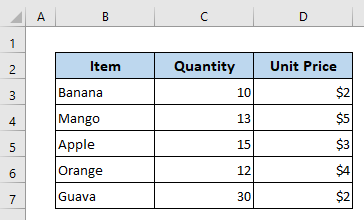
Kwa hilo, nimeongeza safu wima mpya inayoitwa 'Bei Jumla'.
Katika Kiini E5 andika fomula ifuatayo-
=C5*D5 Na kwa hakika, ni mbadala wa 10*2 , tulitumia marejeleo ya seli badala yake.
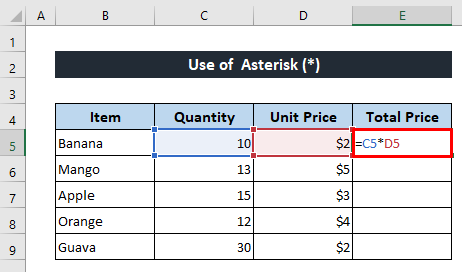
Baada ya kubofya kitufe cha Ingiza , utapata towe kama inavyoonyeshwa hapa chini. .
Kisha buruta chini ikoni ya Nchimbo ya Kujaza ili kunakili fomula ya vipengee vingine.
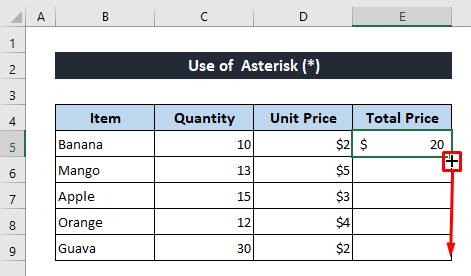
Sasa bei ya jumla ya bidhaa zote inakokotolewa kwa kutumia Nyota ya Ishara ya Kuzidisha (*) .
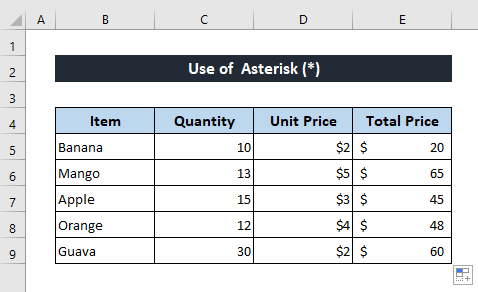
Soma Zaidi: Je! ni Mfumo gani wa Kuzidisha katika Excel kwa Seli Nyingi? (Njia 3)
Mbadala za Kuzidisha Saini ili Kuzidisha katika Excel
Badala ya kutumiaNyota ya Ishara ya Kuzidisha (*), tunaweza kuzidisha nambari kwa urahisi kwa kutumia mbinu tatu mbadala zilizofafanuliwa hapa chini.
Njia ya 1: Tekeleza Utendakazi wa BIDHAA ili Kuzidisha katika Excel
Kwanza, tutatumia kitendaji cha PRODUCT ili kuzidisha nambari. Kazi ya PRODUCT ndiyo njia mbadala kuu ya kutumia Kuzidisha Nyota ya Ishara (*) . Hebu tujue bei ya jumla kwa kutumia kipengele cha kukokotoa bidhaa.
Andika fomula ifuatayo katika Kiini E5 –
=PRODUCT(C5,D5) Itazidisha thamani za Kiini C5 na D5 , sawa na 10*2 . Ikiwa ungependa kuzidisha thamani tatu za Kiini C5, D5, na E5 basi fomula itakuwa =PRODUCT(C5,D5,E5) .
Baadaye, bonyeza kitufe cha Ingiza ili kupata matokeo.
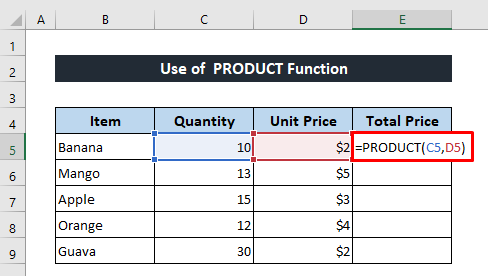
Utapata matokeo sawa na matokeo ya kutumia Nyota (*) .
Tena tumia zana ya Nchimbo ya Kujaza kunakili fomula.
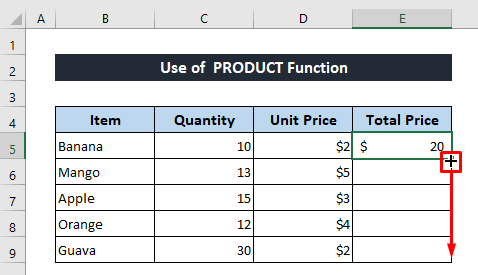
Kisha utapata matokeo yote.
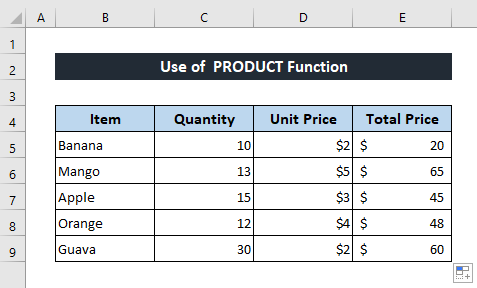
Soma Zaidi: Ikiwa Kiini Ina Thamani Basi Zidisha Kwa Kutumia Mfumo wa Excel (Mifano 3)
Visomo Sawa
- Jinsi ya Kutengeneza Jedwali la Kuzidisha katika Excel (Njia 4)
- Zidisha Safu katika Excel (Njia 4 Rahisi Zaidi)
- Jinsi ya Kuzidisha Safuwima katika Excel (Njia 9 Muhimu na Rahisi)
- Zidisha Safu Mbili katika Excel (5 Rahisi Zaidi Mbinu)
- Jinsi ya Kuzidisha Safuwima kwa Nambari katika Excel(Njia 4 Rahisi)
Njia ya 2: Weka Utendakazi wa SUMPRODUCT ili Kuzidisha katika Excel
Kitendaji cha SUMPRODUCT kinatumika kuzidisha safu tofauti pamoja na kisha inarudisha jumla ya bidhaa. Katika njia zilizotangulia ikiwa tungelazimika kupata jumla basi italazimika kutumia kazi ya SUM kuhesabu jumla baada ya kuzidisha . Lakini kazi ya SUMPRODUCT inaweza kufanya kazi hizo mbili kwa wakati mmoja. Angalia hatua zifuatazo ili kuifanya.
Katika Kisanduku D11 andika fomula ifuatayo-
=SUMPRODUCT(C5:C9,D5:D9) Bonyeza
1>Ingizakitufe. 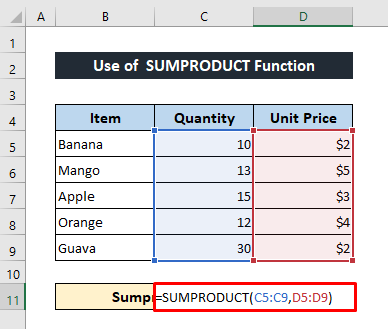
Hapa kuna matokeo ya jumla ya bidhaa-
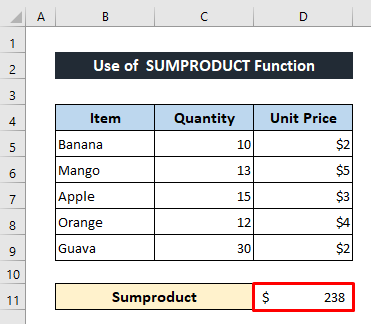
Soma Zaidi: Mfumo wa Kuzidisha katika Excel (Njia 6 za Haraka)
Njia ya 3: Tumia Bandika Maalum ili Kuzidisha katika Excel
Katika mbinu yetu ya mwisho, sisi' nitatumia Bandika Maalum amri katika Excel ili kuzidisha. Tunaweza kuzidisha anuwai ya data kwa thamani isiyobadilika kwa kutumia Bandika Maalum amri. Tuseme, tunapaswa kulipa 3% VAT kwa kila bidhaa. Kwa hivyo ili kupata kiasi cha VAT kwa kila bidhaa itabidi kuzidisha thamani zote kwa 3%. Sasa hebu tuone jinsi ya kufanya hivyo kwa kutumia Bandika Maalum amri.
Ili kupata VAT nimeongeza safu mpya.
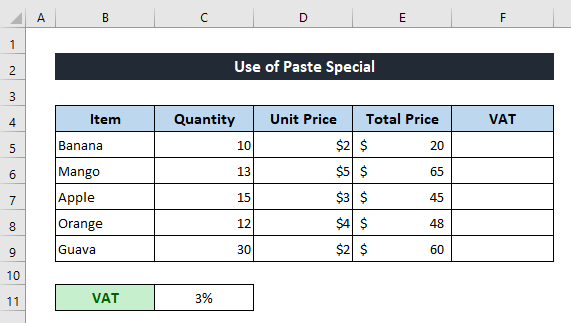
Kwanza, nakili Jumla ya Bei katika safu wima mpya kwa kutumia copy-paste .
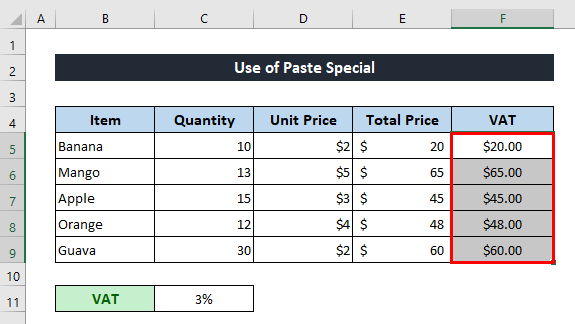
Sasa nakili thamani ya VAT kutoka Cell C11 .
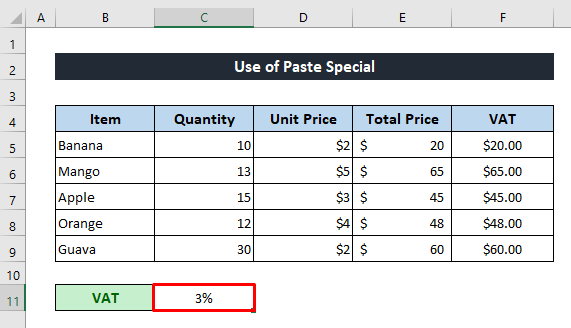
Baadaye, chagua zotedata kutoka kwa safu wima mpya na bofya-kulia kipanya chako.
Kisha ubofye Bandika Maalum kutoka kwenye menyu ya muktadha .
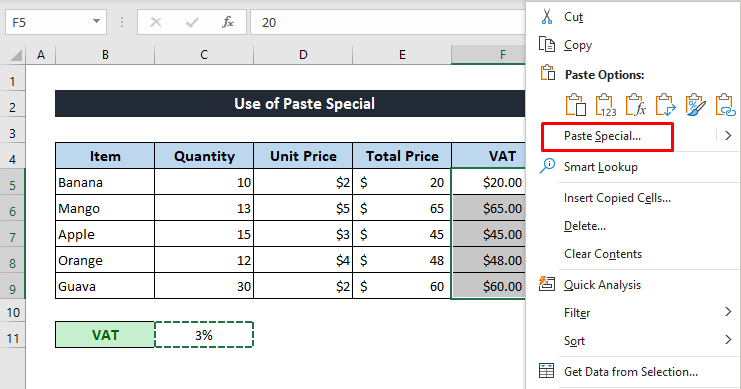
Baada ya kuonekana Bandika kisanduku cha mazungumzo Maalum, weka alama Zote kutoka sehemu ya Bandika na utie alama Zidisha kutoka sehemu ya Operesheni .
Mwishowe, bonyeza tu Sawa .
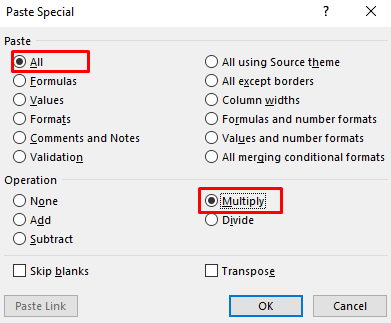
Sasa angalia kwamba safu nzima imezidishwa kwa thamani- 3%.
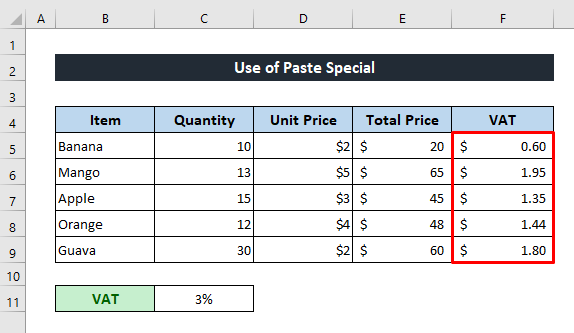
Soma Zaidi: Jinsi ya Kuzidisha Seli Moja kwa Seli Nyingi katika Excel (Njia 4)
Hitimisho
Natumai taratibu zilizoelezwa hapo juu zitakuwa nzuri vya kutosha kutumia ishara ya kuzidisha katika Excel. Jisikie huru kuuliza swali lolote katika sehemu ya maoni na tafadhali nipe maoni.

